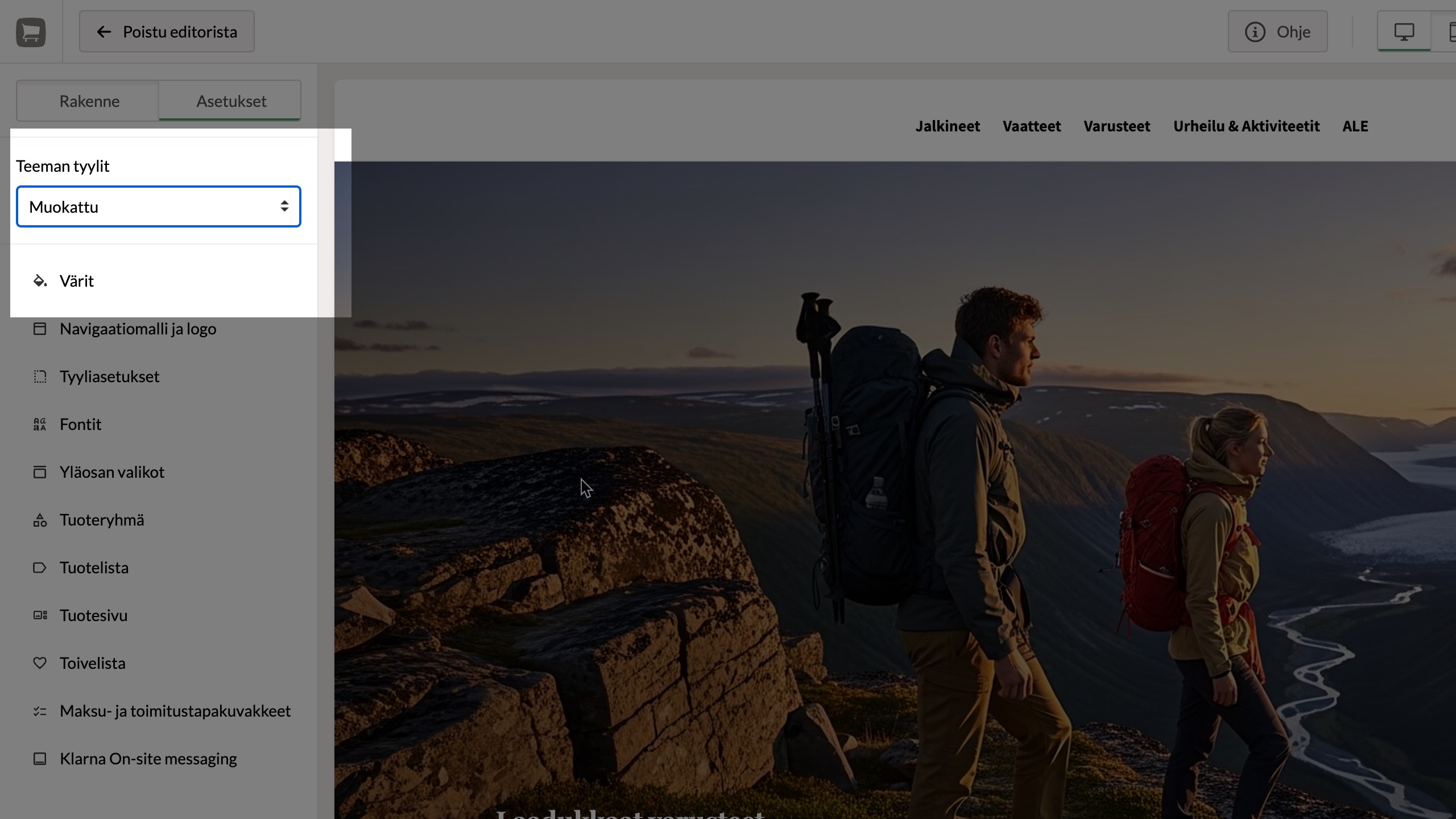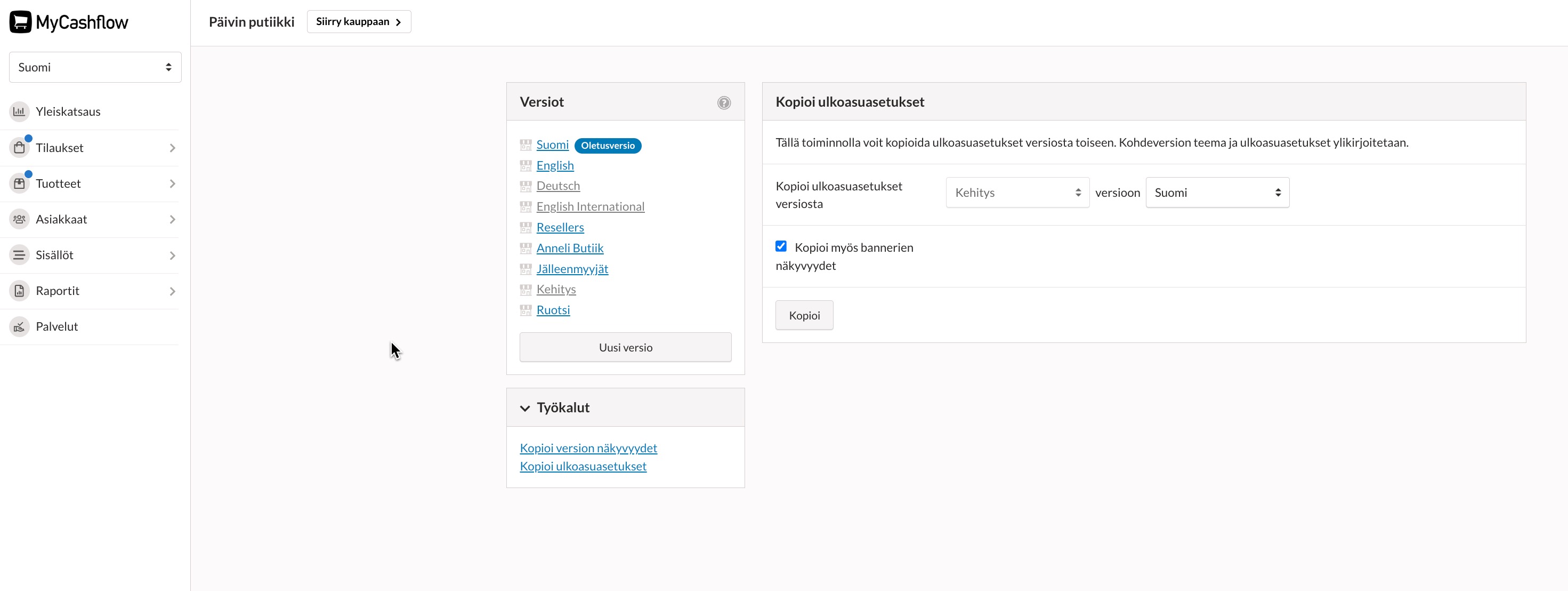Tässä osiossa käydään läpi suositeltava prosessi MyCashflow-teeman kehittämiseen käyttäen graafista ulkoasueditoria ja muokattavaa oletusteemaa. Ohjeissa käydään läpi piilotetun kehitysversion luonti, oletusteeman asentaminen ja muokkaaminen, sekä muutosten julkaiseminen verkkokauppan.
1/4: Kehitysversion luominen
Teemaa kannattaa muokata aina verkkokaupan piilotetussa kehitysversiossa, jotta voit tehdä muutokset rauhassa loppuun, ennen kuin julkaiset ne verkkokaupan asiakkaille.
2/4: Muokattavan oletusteeman asentaminen kehitysversioon
Näin voit asentaa muokattavan oletusteeman luomaasi kehitysversioon:
Nyt kun teema on käytössä verkkokaupassa, katso alta ohjeet teeman muokkaamisen aloittamiseen.
3/4: Teeman muokkaaminen
Ulkoasueditorin avulla voit
- hallita verkkokaupan sivujen rakennetta ja sisältöä
- säätää sivuston yleisilmettä käyttäen asetuksia.
Muokkaustyökalujen käyttö käydään läpi alla.
Rakenteen hallinta
Alla käydään läpi sisältöosioiden lisääminen, muokkaaminen ja poistaminen ulkoasueditoria tukevissa teemoissa.
Jos haluat muokata sisältöosion asetuksia, avaa se vasemman palkin listalta, tee tarvittavat muutokset ja tallenna osion asetukset.
Jos haluat poistaa sisältöosion, valitse se vasemman reunan sivupalkista ja paina  -painiketta sen asetuksissa.
-painiketta sen asetuksissa.
Asetuksien hallinta
Teema-asetuksien avulla hallitaan teeman yleisilmettä (esim. navigaatiorakenne, värit, fontit) ja tiettyjä rakenne-elementtejä. Asetukset tallentuvat ulkoasueditoriin teeman tyyleiksi, joita voit vaihtaa koska tahansa.
Fluid 2.0 -teemasta on saatavilla useita valmiita tyylejä, jotka voit ottaa pohjaksi omille muutoksillesi. Tällöin tekemäsi muutokset tallentuvat omaksi Muokattu-tyyliksi.
4/4: Teeman julkaiseminen
Kun olet kehittänyt teeman valmiiksi piilotetussa kehitysversiossa, voit julkaista muutokset kopioimalla teeman asetukset julkiseen versioon.
Tekemäsi muutokset ovat nyt julkisia verkkokaupassa.